- Windows 10 neigt dazu, Updates zu erzwingen, daher ist es nur natürlich, noch frustrierter zu werden, wenn der Windows-Update-Prozess nicht so reibungslos wie geplant verläuft.
- Dieses Mal haben wir einige Lösungen vorbereitet, die Ihnen helfen könnten, mit dem Update-Fehlercode 0x80072ee7 unter Windows 10 umzugehen.
- Greifen Sie auf unsere dedizierten Abschnitt zu Windows Update-Fehlern wenn Sie weitere interessante Artikel zum gleichen Thema finden möchten.
- Wie viele Probleme haben Sie in der letzten Woche erlebt? Was ist mit den letzten Monaten? Wann immer Sie das Gefühl haben, dass zusätzliche Hilfe benötigt wird, besuchen Sie unsere Detaillierter Windows 10-Fehler-Hub für weitere nützliche Artikel.

- Laden Sie das Restoro PC-Reparatur-Tool herunter das kommt mit patentierten Technologien (Patent verfügbar Hier).
- Klicken Scan starten um Windows-Probleme zu finden, die PC-Probleme verursachen könnten.
- Klicken Repariere alles um Probleme zu beheben, die die Sicherheit und Leistung Ihres Computers beeinträchtigen
- Restoro wurde heruntergeladen von 0 Leser in diesem Monat.
Die berüchtigten Update-Probleme von Windows 10 sind etwas, mit dem sich jeder Benutzer mindestens einmal auseinandersetzen muss. Ideal wäre es, wenn es nur ein einziges Problem gibt, denn wir kennen die Lösung mit Sicherheit.
Dies ist jedoch nicht der Fall, da diverse Update-Probleme neigen dazu, von Zeit zu Zeit zu erscheinen. In diesem Artikel werden wir über ein häufiges Windows Update-Problem sprechen, das mit dem Fehlercode 0x80072ee7.
Dieses Problem kann in verschiedenen Situationen auftreten, am häufigsten jedoch, wenn Sie versuchen, ein neues größeres Update für. zu installieren Windows 10 (Jubiläums-Update, Creators-Update usw.).
Der Fehlercode 0x80072ee7 kann viele Probleme auf Ihrem PC verursachen, und wenn wir von diesem Fehler sprechen, sind dies einige häufige Probleme, die von Benutzern gemeldet wurden:
- Code 0x80072ee7 Windows 10 Store – Nach Angaben von Benutzern kann dieser Fehler beim Versuch auftreten, den Windows Store auszuführen. Wenn dieses Problem auftritt, reparieren Sie beschädigte Dateien und prüfen Sie, ob dies funktioniert.
- 0x80072ee7 Windows-Update – Dieses Problem kann auftreten, wenn Sie versuchen, Windows Update auszuführen. Stellen Sie in diesem Fall sicher, dass die erforderlichen Dienste aktiviert sind und ordnungsgemäß ausgeführt werden. Alternativ können Sie das Windows Update-Rücksetzskript ausführen, um diese Dienste zurückzusetzen.
- Windows 10 Upgrade-Fehler 0x80072ee7 – Dieser Fehler kann auftreten, wenn Sie versuchen, auf die neueste Version von Windows zu aktualisieren. Dies kann an Ihrem Antivirenprogramm liegen, also stellen Sie sicher, dass es deaktiviert ist. Im schlimmsten Fall müssen Sie möglicherweise sogar Ihr Antivirenprogramm deinstallieren.
- Windows 10 Media Creation Tool-Fehler 0x80072ee7 – Laut Benutzern kann dieser Fehler auch bei der Verwendung des Media Creation Tools auftreten. Um dies zu beheben, versuchen Sie, die Hosts-Datei zu bearbeiten und prüfen Sie, ob dies hilft.
Wenn Sie also in letzter Zeit auf diese Probleme gestoßen sind, müssen sie so schnell wie möglich behoben werden, da die Installation wichtiger Updates für Windows 10 dringend empfohlen wird.
Suchen Sie nach dem besten Tool, um Probleme mit Windows-Updates zu beheben? Hier sind die besten Optionen.
Wie kann ich den Update-Fehler 0x80072ee7 unter Windows 10 beheben?
1. Ändern Sie die DNS-Serveradresse
Laut den Community-Foren von Microsoft ändert sich die DNS Server address ist die Lösung, die sich für die Mehrheit der Benutzer als hilfreich erwiesen hat.
Das ist also die Problemumgehung, die wir zuerst versuchen werden. Hier ist, was Sie tun müssen:
- Gehe zu Windows-Suche, Art Schalttafel, und öffnen Schalttafel.
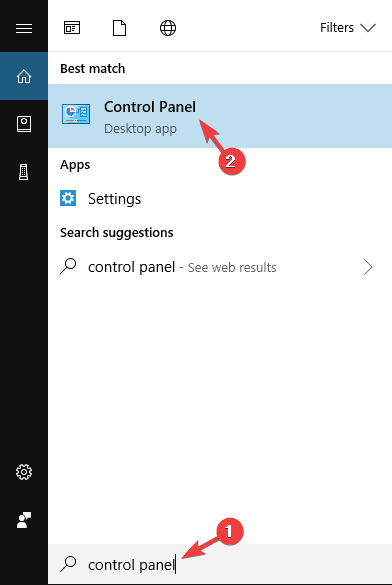
- Gehe zu Netzwerk-und Freigabecenter, und klicken Sie auf Adapter Einstellungen ändern aus dem linken Bereich.
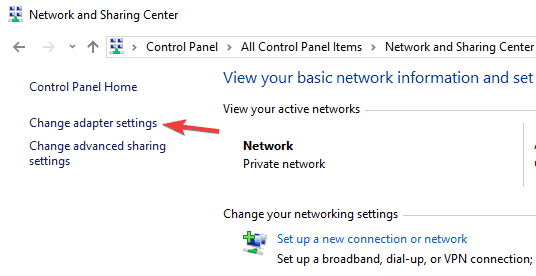
- Wählen Sie das Netzwerk aus, das Sie derzeit verwenden, klicken Sie mit der rechten Maustaste darauf und wählen Sie Eigenschaften.
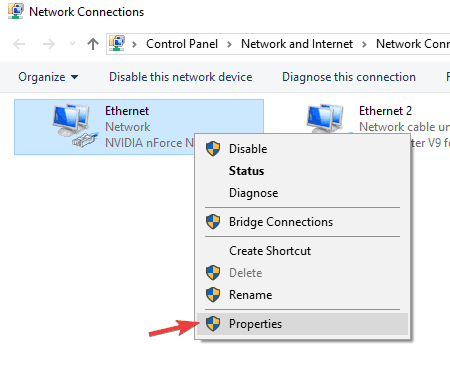
- Scrollen Sie nach unten zu Internetprotokoll Version 4 (TCP/IPv4), und wähle Eigenschaften.

- Wählen Sie jetzt Verwenden Sie die folgenden DNS-Serveradressen
- Geben Sie die folgenden Werte ein: DNS Server – 8.8.8.8 und Alternativ DNS Server – 8.8.4.4

- Speichern Sie die Änderungen und starten Sie Ihren Computer neu
Versuchen Sie nun, Windows 10 erneut zu aktualisieren. Wenn das Problem weiterhin besteht, versuchen Sie einige der unten aufgeführten Lösungen.
DNS-Server nicht erreichbar? Hier ist, was Sie in wenigen einfachen Schritten tun müssen!
2. SFC-Scan ausführen
Windows 10 (und jede zuvor veröffentlichte Version von Windows) verfügt über ein integriertes Fehlerprüftool namens SFC-Scan. Dieses Tool durchsucht Ihren Computer gründlich nach möglichen Problemen, um diese zu beheben.
Dieses Tool kann auch beim Beheben von Windows Update-Problemen hilfreich sein.
Hier ist, was Sie tun müssen, um den SFC-Scan in Windows 10 durchzuführen:
- Drücken Sie Windows-Taste + X um das Win + X-Menü zu öffnen. Jetzt wählen Eingabeaufforderung (Administrator) aus dem Menü. Sie können auch verwenden Power Shell (Administrator) als Alternative.
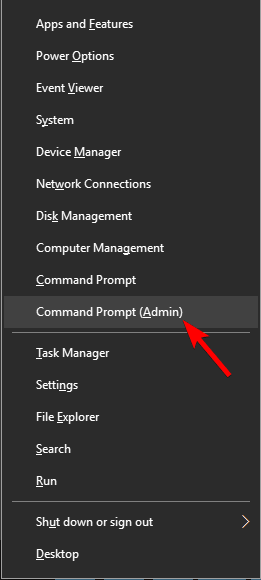
- Im Befehlszeilentyp sfc/scannow.
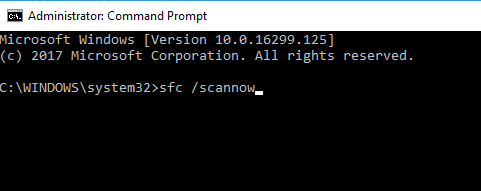
- Der Vorgang sollte einige Minuten dauern.
- Schließen Sie anschließend die Eingabeaufforderung
Wenn der SFC-Scan nicht funktioniert oder Sie einen SFC-Scan überhaupt nicht ausführen können, versuchen Sie es mit a DISM stattdessen scannen. Dazu einfach die Eingabeaufforderung als Administrator starten und ausführen DISM /Online /Cleanup-Image /RestoreHealth Befehl.
Überprüfen Sie nach Abschluss des DISM-Scans, ob das Problem behoben ist. Wenn das Problem weiterhin besteht oder Sie den SFC-Scan zuvor nicht ausführen konnten, wiederholen Sie den SFC-Scan und prüfen Sie, ob dies hilft.
Erfahren Sie mehr über den System File Checker, indem Sie dies lesen leiten.
3. Führen Sie das WUReset-Skript aus
Das WUReset-Skript ist ein benutzerdefiniertes Skript, das speziell zum Beheben von Update-Problemen in Windows 10 entwickelt wurde.
Dieses Skript führt einige der häufigsten Problemumgehungen für Windows Update-Probleme aus, z. B. das Zurücksetzen des Windows Update-Prozesses, das Löschen des SoftwareDistribution-Ordners usw.
Daher sparen Sie Zeit und Mühe, da Sie diese Aktionen nicht selbst durchführen müssen.
Um mehr über das WURest-Skript zu erfahren und es herunterzuladen, besuchen Sie Dieser Artikel.
4. Bearbeiten Sie die Hosts-Datei
Laut Benutzern kann manchmal der Fehlercode 0x80072ee7 erscheinen, wenn die Datei Ihres Hosts geändert wird. Mehrere Benutzer haben 0.0.0.0 IP-Adressen in der Datei ihres Hosts gemeldet, und diesen Adressen zufolge haben diese Adressen das Problem verursacht.
Führen Sie einen Systemscan durch, um potenzielle Fehler zu entdecken

Wiederherstellen herunterladen
PC-Reparatur-Tool

Klicken Scan starten um Windows-Probleme zu finden.

Klicken Repariere alles um Probleme mit patentierten Technologien zu beheben.
Führen Sie einen PC-Scan mit dem Restoro Repair Tool aus, um Fehler zu finden, die Sicherheitsprobleme und Verlangsamungen verursachen. Nachdem der Scan abgeschlossen ist, ersetzt der Reparaturvorgang beschädigte Dateien durch neue Windows-Dateien und -Komponenten.
Um das Problem zu beheben, entfernen Sie einfach diese Adressen oder kommentieren Sie sie aus, indem Sie das #-Symbol am Anfang dieser Zeile hinzufügen. Das Ändern der Hostdatei kann schwierig sein, daher ist etwas Vorsicht geboten.
Darüber hinaus haben sich viele Benutzer gemeldet Zugriff verweigert Nachricht beim Bearbeiten der Hosts-Datei. Dies ist kein großes Problem und kann leicht gelöst werden. Nachdem Sie die Datei Ihres Hosts repariert haben, überprüfen Sie, ob das Problem weiterhin besteht.
5. Überprüfen Sie Ihre Antivirensoftware
In einigen Fällen kann der Fehlercode 0x80072ee7 erscheinen, wenn ein Problem mit Ihrer Antivirensoftware vorliegt. Manchmal kann Ihre Antivirensoftware Ihr System stören und diesen Fehler verursachen.
Um das Problem zu beheben, wird empfohlen, bestimmte Antivirenfunktionen zu deaktivieren und zu prüfen, ob dies hilft. Wenn dies nicht hilft, sollten Sie versuchen, Ihr Antivirenprogramm vollständig zu deaktivieren.
Selbst wenn Sie Ihr Antivirenprogramm deaktivieren, wird Windows 10 mitgeliefert Windows Defender Das fungiert als Standard-Antivirus, sodass Sie sich keine Sorgen um Ihre Sicherheit machen müssen.
Wenn das Problem durch das Entfernen der Antivirensoftware behoben wird, sollten Sie möglicherweise zu einer anderen Antivirenlösung wechseln.
Bleiben Sie sicher vor Cyber-Angriffen! Wählen Sie eines dieser Antiviren-Tools aus unserer epischen Liste!
6. Stellen Sie sicher, dass die Dienste Windows Update und DNS-Client ausgeführt werden
Manchmal kann der Fehlercode 0x80072ee7 angezeigt werden, wenn der Windows Update-Dienst nicht ausgeführt wird. Viele Funktionen basieren auf diesem Dienst, und wenn der Dienst deaktiviert ist, können Fehler wie dieser auftreten.
Sie können das Problem jedoch einfach beheben, indem Sie diese Schritte ausführen:
- Drücken Sie Windows-Taste + R und geben Sie ein dienste.msc. Drücken Sie Eingeben oder klick OK.
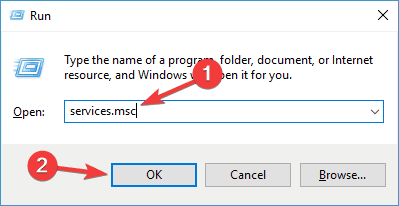
- Wenn der Dienstleistungen Fenster öffnet sich, lokalisieren Windows Update und doppelklicken Sie darauf, um seine Eigenschaften zu öffnen.
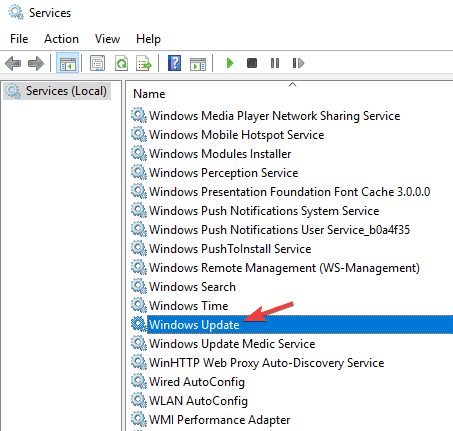
- Wenn die Starttyp ist eingestellt auf Deaktiviert, stellen Sie sicher, dass Sie es ändern in Handbuch oder einen anderen Wert. Jetzt klick Anwenden und OK Änderungen zu speichern.
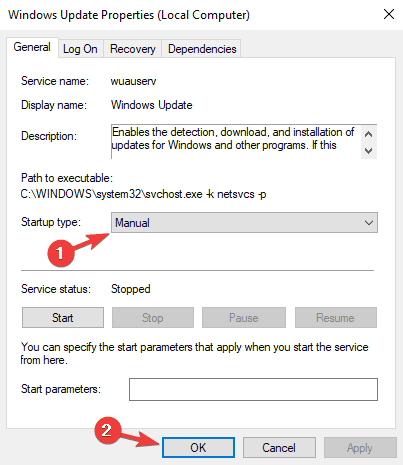
Überprüfen Sie danach, ob das Problem behoben ist. Denken Sie daran, dass Sie Ihren PC möglicherweise neu starten müssen, um die Änderungen zu übernehmen.
Viele Benutzer haben das berichtet DNS-Client-Dienst kann dieses Problem auch verursachen. Folgen Sie einfach den obigen Anweisungen und aktivieren Sie den DNS-Client-Dienst.
Sobald Sie dies tun, sollte das Problem dauerhaft behoben sein.
7. Entfernen Sie problematische Anwendungen
Manchmal können Anwendungen von Drittanbietern Ihr System stören und dieses Problem verursachen. Tatsächlich berichteten mehrere Benutzer, dass bestimmte Registry Cleaner-Software dieses Problem verursacht hat.
Um das Problem zu beheben, müssen Sie die problematische Anwendung finden und manuell entfernen. Es gibt mehrere Möglichkeiten, eine Anwendung zu entfernen, aber die beste ist die Verwendung einer Deinstallationssoftware.
Falls Sie nicht vertraut sind, Deinstallationssoftware ist eine spezielle Anwendung, die jedes Programm zusammen mit seinen Dateien und Registrierungseinträgen von Ihrem PC entfernen kann.
Wenn Sie eine bestimmte Anwendung vollständig von Ihrem PC entfernen möchten, ist eine Deinstallationssoftware möglicherweise die beste Wahl für Sie.
Es gibt viele großartige Deinstallationsanwendungen, aber eine der besten ist IOBit-Deinstallationsprogramm, daher empfehlen wir dringend, es auszuprobieren. Nachdem Sie die problematische Anwendung gefunden und entfernt haben, überprüfen Sie, ob das Problem behoben ist.
Auf der Suche nach dem besten Deinstallationstool? Suchen Sie nicht weiter! Überprüfen Sie unsere neue Liste!
8. Registrierungsberechtigungen ändern
Nach Angaben der Benutzer ist Ihre Registrierung manchmal nicht richtig konfiguriert, und dies kann dazu führen, dass dieses Problem auftritt. Um das Problem zu beheben, müssen Sie bestimmte Berechtigungen ändern, indem Sie die folgenden Schritte ausführen:
- Drücken Sie Windows-Taste + R und geben Sie ein regedit. Drücken Sie Eingeben oder klick OK.
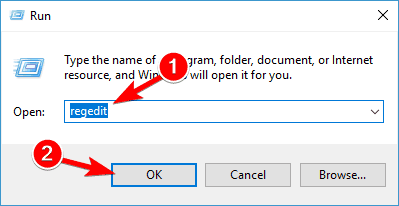
- Navigieren Sie im linken Bereich zu HKEY_LOCAL_MACHINESYSTEMCurrentControlSetServicesTcpip. Rechtsklick TCPip und wähle Berechtigungen aus dem Menü.
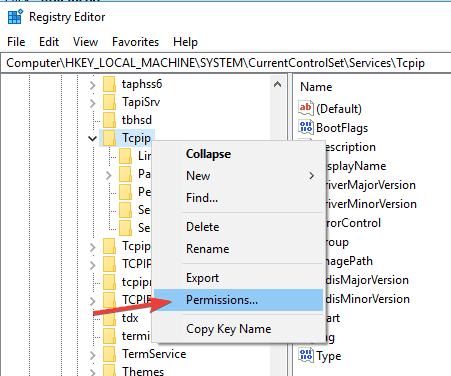
- Klicken Fortgeschritten.
- Prüfen Ersetzen Sie alle Berechtigungseinträge für untergeordnete Objekte Option und klicken Sie Anwenden und OK Änderungen zu speichern.

Überprüfen Sie danach, ob das Problem behoben ist.
Sie können nicht auf den Registrierungseditor zugreifen? Die Dinge sind nicht so beängstigend, wie sie scheinen. Sehen Sie sich diese Anleitung an und lösen Sie das Problem schnell.
Das war es auch schon, wir hoffen, dass Ihnen mindestens eine dieser Lösungen geholfen hat, den Fehlercode 0x80072ee7 in Windows 10 zu beheben. Wenn Sie Fragen oder Anregungen haben, können Sie uns diese gerne in den Kommentaren unten mitteilen.
 Haben Sie immer noch Probleme?Beheben Sie sie mit diesem Tool:
Haben Sie immer noch Probleme?Beheben Sie sie mit diesem Tool:
- Laden Sie dieses PC-Reparatur-Tool herunter auf TrustPilot.com als großartig bewertet (Download beginnt auf dieser Seite).
- Klicken Scan starten um Windows-Probleme zu finden, die PC-Probleme verursachen könnten.
- Klicken Repariere alles um Probleme mit patentierten Technologien zu beheben (Exklusiver Rabatt für unsere Leser).
Restoro wurde heruntergeladen von 0 Leser in diesem Monat.
Häufig gestellte Fragen
Um den Fehler 0x80072ee7 zu beheben, können Sie die DNS-Serveradresse ändern, einen SFC-Scan starten oder dies überprüfen Anleitung für Antivirensoftware, die Ihr System stört.
Dieser Fehlercode kann in verschiedenen Situationen auftreten, am häufigsten jedoch, wenn Sie ein größeres Update für Windows 10 installieren. Schau dir das an Anleitung zum Beheben des Update-Fehlers 0x80072ee7.
Führen Sie den integrierten Troubleshooter aus, um sicherzustellen, dass Sie den Täter identifizieren. Wenn Sie den Vorgang nicht abschließen können, verwenden Sie dies Anleitung zum Beheben von Troubleshooter funktioniert nicht mehr.


